 |
|
Налаштування вікна Провідника
21. Кнопка View (Вид) на панелі інструментів чи команда View (Вид) у рядку меню дозволяє перемикатися між режимами відображення інформації у вікні папки
· ExtraLarge Icons, Large Icons – файли та каталоги відображаються за допомогою дуже великих та великих піктограм;
· MediumIcons, Small Icons - відображення за допомогою середніх та маленьких піктограм;
· List - відображення за допомогою маленьких піктограм у декілька стовпчиків, це дозволяє відобразити набагато більше інформації;
· Details - файли та каталоги відображаються у вигляді таблиці з даними про них (їх розмір, тип, дата створення та інше);


Рис.4.21. Налаштування вигляду папки
22. Для сортування інформації, що відображається у файловому вікні слід вибрати пункти меню View Sort by, потім обрати один з видів сортування за:
· ім'ям
· датою створення
· типом
· розміром

Рис.4.22. Вибір сортування
Пошук файлів
23. Для пошуку файлів використовується вікно пошуку біля рядка адреси. Щоб зробити пошук треба
· Натиснути у Провіднику на панелі інструментів кнопку Search(Поиск)
· Вибрати Datamodified чи Size (Дата модифікації чи Ромірз).
· Заповнити необхідну для пошуку інформацію
· Натиснути кнопку Search (Найти).

Рис.4.23. Вікно пошуку
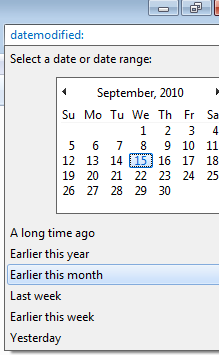
Рис.4.24. Пошук за датою

Рис.4.25.Пошук за розміром
24. Налаштування вікна Провідника можна також зробити через меню Сервис- Параметри папок/Tools

Рис.4.26. Меню налаштування вигляду вікна папок

Рис.4.27. Діалогове вікно налаштування вікна папок
25. Налаштування вікна папок можна зробити через головне меню Пуск-Панельуправления-Параметры папок

Рис.4.28. Вибір функції налаштування вікна папок
26. Далі відкривається вікно яке аналогічне вікну на рис..4.27.
Архівування даних
27. Програма архівації виконує наступні функції
- Архівування (стиснення даних)
- Розархівування
- Тестування архіву
- Перегляд архіву
- Лікування архіву
- Видалення даних з архіву
- Отримання інформації про архів

Рис.4.29. Вікно архіватора WinRar
28. Параметри архіватора можна побачити в вікні параметрів

Рис.4.30.Параметри архіватора.
29. Для архівування файлу треба вибрати його, натиснути кнопку Добавить і вибрати потрібні параметри архіву

Рис.4.31. Архівування документа.
Дії користувача на випадок зависання додатку,
30. Натиснути Ctrl+Alt+Del – визвати Task Manager. При потребі зняти завдання, яке не працює.

Рис.4.25.Вікно диспечера
Завдання для контрольної роботи №1
- Відкрити свою папку. Створити в ній нову папку KR1.
- Зкопіювати в цю папку документ Лабораторне заняття 4-Win7.
- Зробити багатотомний архів (частинами по 1Мб) з документа Лабораторне заняття 4-Win7.
- Створити в своїй папці ще одну папку KR1-copy.
- Перемістити в цю папку архів.
- Зробіти ярлик на робочому столі до папки KR1-copy
- Змінити малюнок ярлика та назву.
Довідка